Cara menyambungkan dan mengontrol Samsung Music Frame Anda

Samsung Music Frame adalah speaker nirkabel yang dibangun dalam bingkai foto yang dapat disesuaikan. Perangkat ini dapat berfungsi sebagai speaker Wi-Fi dan Bluetooth atau Anda dapat memasangkannya dengan TV untuk audio premium yang disempurnakan. Setelah Music Frame disiapkan, Anda dapat menggunakan opsi koneksi dalam panduan ini.
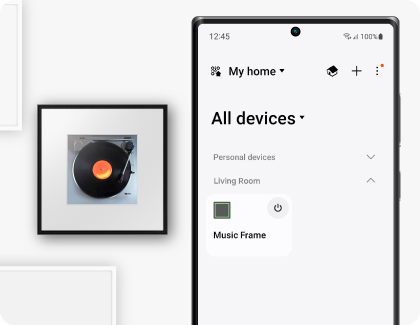
Anda dapat mengontrol dan menyesuaikan volume, mode, dan opsi koneksi Bluetooth Music Frame menggunakan tombol perangkat. Pengaturan dan fungsi tambahan juga dapat disesuaikan melalui aplikasi SmartThings pada ponsel Anda. Jika aplikasi SmartThings belum diinstal, instal aplikasi tersebut menggunakan Google Play Store atau Apple App Store. Diperlukan Samsung Account untuk menggunakan aplikasi SmartThings.
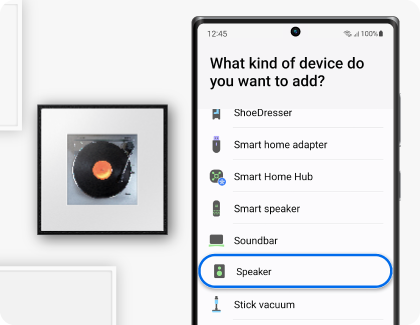
Catatan: Anda juga dapat mengetuk Pindai di sekitar untuk memindai Bingkai Musik.
Catatan: Anda mungkin diminta untuk memasangkan perangkat setelah aplikasi SmartThings dibuka. Jika jendela pop-up otomatis tidak muncul, ketuk + di layar Beranda untuk mendaftarkan perangkat.
Opsi berikut tersedia di aplikasi SmartThings:
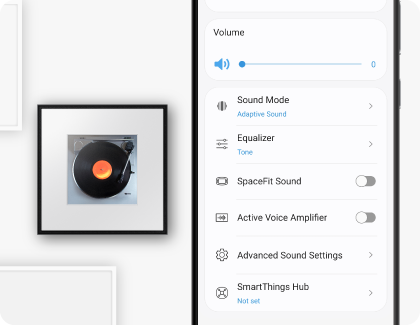
- Volume: Menyesuaikan volume Bingkai Musik.
- Mode Suara: Anda dapat memilih dari Musik (memberikan suara alami), Standar (mengeluarkan suara asli), dan Suara Adaptif (menganalisis konten dan secara otomatis memberikan kualitas suara yang optimal).
- Ekualiser: Mengatur opsi Bass dan Treble.
- Suara SpaceFit: Memberikan suara yang dioptimalkan dengan menganalisis ruang mendengarkan saat ini.
- Penguat Suara Aktif: Menganalisis suara eksternal sehingga dialog yang diucapkan dan audio suara dapat didengar dengan jelas.
- Pengaturan Suara Lanjutan: Gunakan penyempurnaan Suara untuk menyempurnakan dialog yang diucapkan dalam film dan acara TV, dan mode Malam untuk menyesuaikan volume keseluruhan sekaligus menjaga agar dialog yang diucapkan tetap jelas.
- Bluetooth: Menyambungkan Bingkai Musik ke perangkat lain menggunakan Bluetooth.
- Suara Dari: Memilih sumber suara yang Anda inginkan.
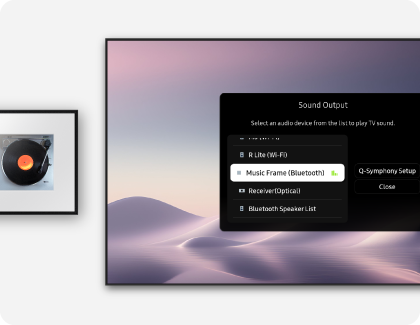
Jika Anda ingin menikmati suara stereo nirkabel, Anda dapat menggunakan Bluetooth untuk memasangkan Music Frame ke ponsel atau TV.
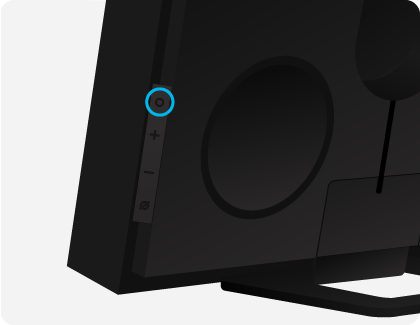

- Telepon: Buka Pengaturan > Bluetooth. Pilih Music Frame.
- TV: Buka Suara > Output suara > Daftar Speaker Bluetooth. Pilih Music Frame (Bluetooth), lalu pilih Pasangkan dan sambungkan.
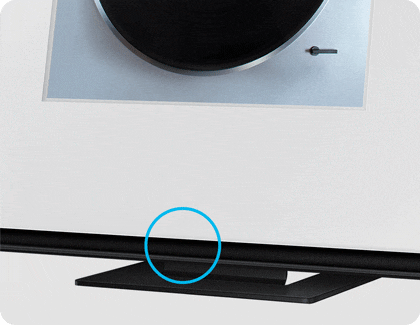
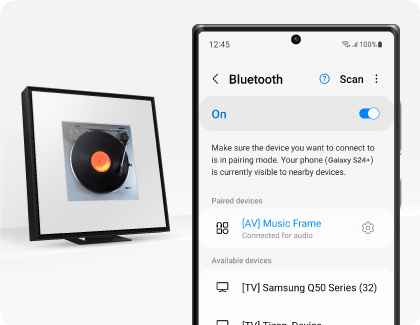
Catatan:
- Letakkan ponsel dan Music Frame dalam jarak sekitar 3,28 kaki (1 m) satu sama lain saat menghubungkannya untuk pertama kali.
- Jika perangkat gagal tersambung dan Anda memiliki speaker nirkabel yang ada (misalnya, "Music Frame") dalam daftar perangkat Bluetooth, hapus dan coba sambungkan kembali perangkat tersebut.
- Hanya satu TV Samsung yang dapat disambungkan dalam satu waktu.
- Saat menyambungkan TV dan Music Frame untuk pertama kalinya, pastikan keduanya berada dalam jarak sekitar 3,28 kaki (1m) satu sama lain.
- Jika diminta kode PIN pada TV Anda, masukkan <0000>.
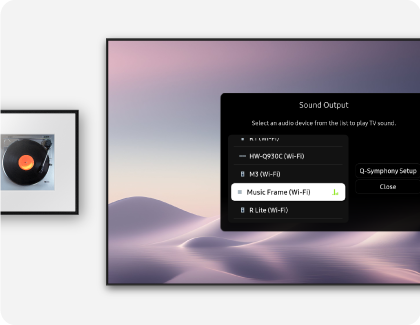
Anda juga dapat menggunakan Music Frame dengan ponsel atau TV ketika terhubung ke Wi-Fi! Aplikasi SmartThings diperlukan untuk menghubungkan Music Frame ke ponsel atau TV melalui Wi-Fi. Selain itu, pastikan Music Frame dan perangkat kedua Anda terhubung ke jaringan Wi-Fi yang sama.
Telepon:
- Setelah Music Frame ditambahkan ke aplikasi SmartThings pada ponsel Anda, maka akan terhubung melalui Wi-Fi. Anda kemudian akan dapat menggunakan fungsi-fungsi seperti mode suara dan ekualiser. Silakan lihat bagian pertama dalam artikel ini untuk informasi lebih lanjut tentang aplikasi SmartThings.
TV:
- Untuk menyambungkan TV ke Music Frame melalui Wi-Fi, sambungkan terlebih dahulu Music Frame ke router nirkabel. Setelah Music Frame ditambahkan ke aplikasi SmartThings di telepon Anda, maka Music Frame akan tersambung ke jaringan Wi-Fi yang sama dengan telepon Anda. Pastikan TV dan Music Frame Anda tersambung ke jaringan Wi-Fi yang sama. Kemudian, pada Samsung TV Anda, buka Pengaturan > Semua Pengaturan > Suara > Keluaran Suara. Pilih Music Frame (Wi-Fi).
- Sambungkan TV Samsung yang mendukung fitur Q-Symphony dan Bingkai Musik ke jaringan Wi-Fi yang sama untuk menikmati suara secara bersamaan dari TV dan Bingkai Musik. Buka Pengaturan > Semua Pengaturan > Suara > Pengaturan Q-Symphony > Music Frame untuk menyelesaikan sambungan. Hingga dua Music Frame dapat disambungkan.
Catatan:
- Hanya TV Samsung yang mendukung penyambungan Music Frame ke TV melalui Wi-Fi.
- Untuk mengubah koneksi Wi-Fi Music Frame setelah terdaftar di aplikasi SmartThings, pertama-tama pilih kartu Music Frame di aplikasi, lalu ketuk Pilihan lainnya (tiga titik vertikal), lalu ketuk Pengaturan Perangkat. Ketuk Status Jaringan, lalu ketuk Ubah jaringan Wi-Fi, lalu ikuti petunjuk di layar.
- Bingkai Musik tidak mendukung Wi-Fi 6.
- Fitur Q-Symphony kompatibel dengan Bingkai Musik pada TV yang dirilis setelah tahun 2024. TV tahun 2023 akan kompatibel setelah pembaruan perangkat lunak.
- Untuk menyambungkan Bingkai Musik dan soundbar secara bersamaan menggunakan Q-Symphony, diperlukan soundbar 2024.

Jika Music Frame Anda tidak dapat terhubung menggunakan Bluetooth, Anda dapat mencoba menyetel ulang.
Perhatian: Semua pengaturan akan disetel ulang. Pastikan untuk melakukan langkah-langkah ini hanya apabila penyetelan ulang diperlukan.
Video berikut ini akan membantu Anda dalam menyiapkan Music Frame.
Cara mengatur Samsung Music Frame Anda
Cara menyambungkan dan mengontrol Samsung Music Frame Anda
Terima kasih atas tanggapan Anda
Mohon jawab semua pertanyaan.
RC01_Static Content



